behöver du någonsin skicka stora filer via Outlook men begränsas av filbilagans storleksgräns?
tyvärr, på grund av e – postserverrestriktioner, har alla versioner av Outlook och Office 365 en standardstorlek på 20MB-25MB. Om du försöker ladda upp en fil som är större än den får du därför ett fel som säger att ”bilagans storlek överstiger den tillåtna gränsen ”eller” filen du bifogar är större än vad servern tillåter., Försök att placera filen på en delad plats och skicka en länk istället, ” beroende på vilken Outlook-version du använder.
denna gräns gör det svårt att vara produktiv — särskilt på arbetsplatsen eftersom du måste använda en separat filöverföringslösning för att leverera stora filer till dina kontakter. Du kanske till och med behöver störa ditt IT-team för hjälp. (Tro mig, ditt IT-team hatar att hantera problem som detta.,om du vill lösa problemet själv listar internet många möjliga lösningar på detta problem:
- Ladda upp filer via OneDrive och dela länken
- ändra registret på Windows-datorn för att öka uppladdningsstorleksgränsen
- komprimera filer innan du skickar
- bryta upp en fil i bitar och skicka flera e-postmeddelanden
Du kanske märker att dessa lösningar är obekväma. Några av dem är till och med absurda eftersom du inte har så mycket tid att slösa bara för att dela en fil!, Du bör kunna bekvämt skicka stora filer direkt inifrån Outlook.
det är här TitanFile hjälper.
så här skickar du stora filer via Outlook
Vi inbjuder dig att använda Titanfils säkra Send-tillägg för att enkelt kringgå filstorleken och skicka stora filer i alla versioner av Outlook och Office 365.
utöver att lägga till möjligheten att bifoga stora filer krypterar TitanFile även e-postmeddelanden för att säkerställa att inga obehöriga personer eller parter har åtkomst.,
Så här börjar du skicka stora filer i Outlook på bara 5 minuter:
1) Registrera dig för en gratis testversion av TitanFile. (Oroa dig inte, inget kreditkort krävs)
2) Ladda ner Secure Send add-in här och följ installationsanvisningarna. Med tillägget installerat ser du två nya ikoner på Outlook navigeringsband: ”bifoga stor fil” och ”säker Skicka” som visas i bilden nedan.
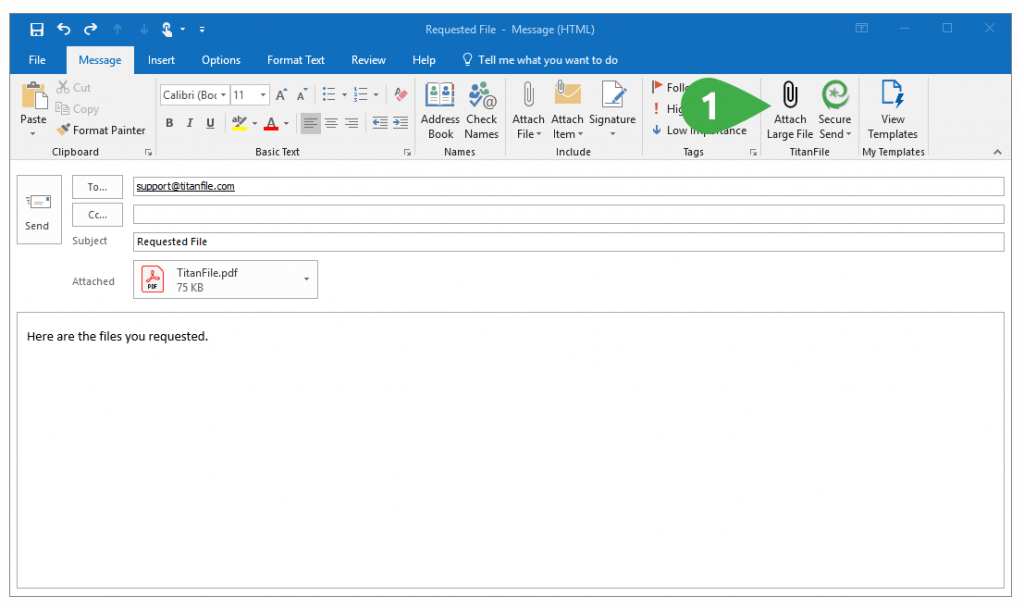
3 ) Lägg till en kontakt, ämnesrad och ett meddelande som du normalt skulle göra.,
4) Klicka på knappen” Bifoga stor fil ” för att bifoga en fil som är större än 25MB och vänta sedan på att filen ska slutföra uppladdningen. Du behöver inte vänta länge eftersom Titanfils blixtsnabba uppladdningshastighet kan ladda upp Gigabyte värda filer inom några minuter! (så länge din internethastighet stöder den)
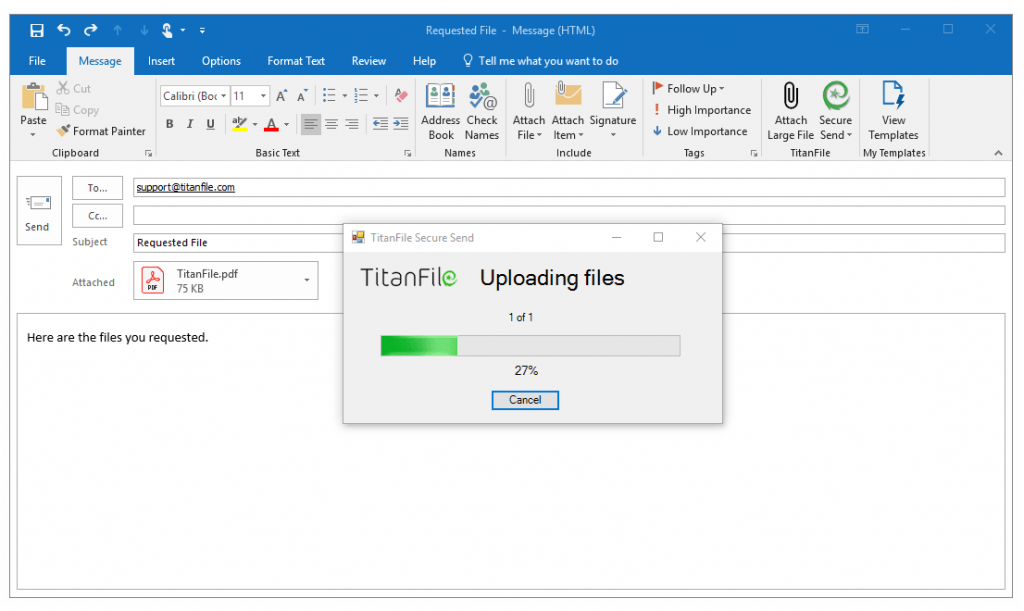
5) Klicka på ”secure send” – ikonen för att skicka en krypterad Outlook eller Office 365-e-post till din mottagare.
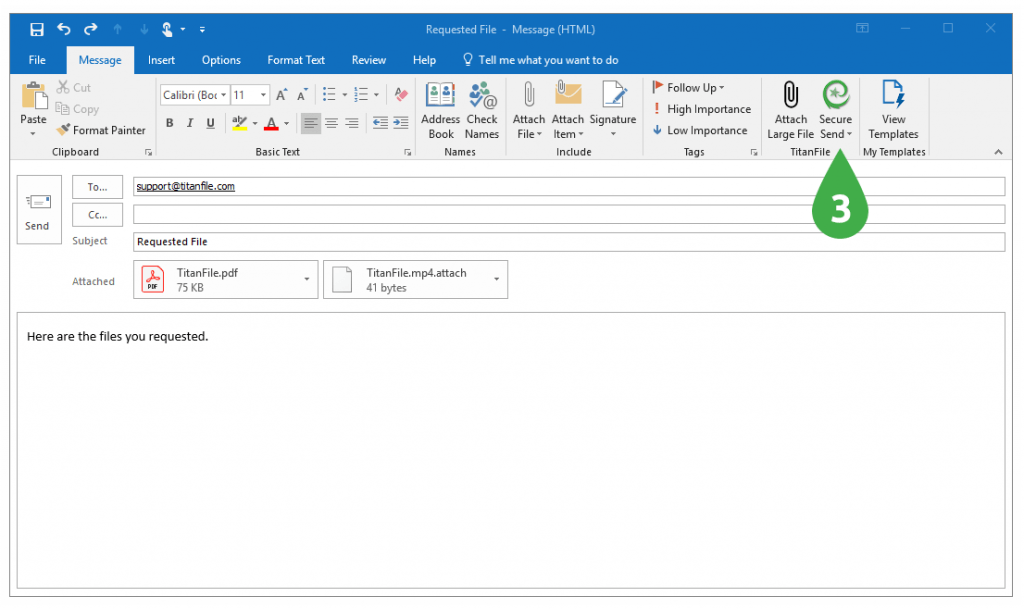
det är det! Din mottagare kommer nu att få en länk för att komma åt filerna säkert.,
Nu kan du säkert skicka stora filer till alla dina kontakter, direkt från Outlook. Inget behov av att tillgripa någon annan stor fildelningsmetod.
hittade den här lösningen användbar? Dela den nedan för att visa andra hur man bifogar stora filer till Outlook.